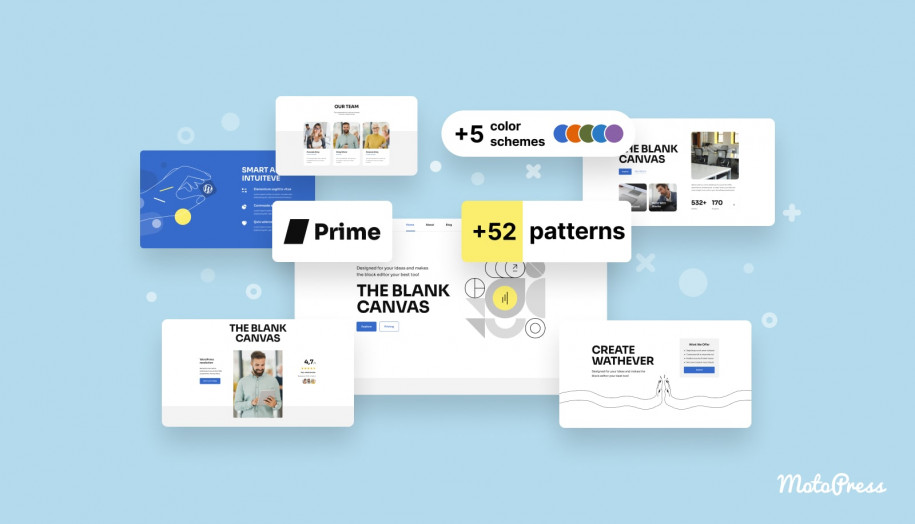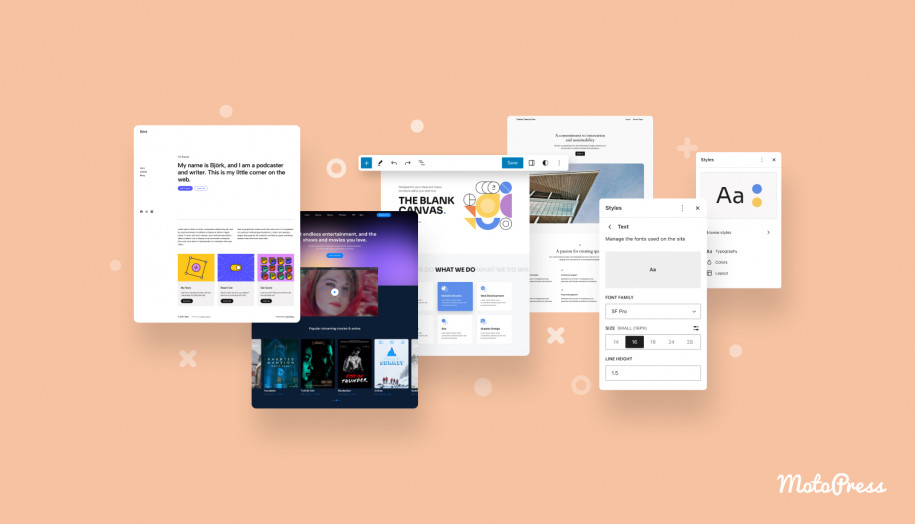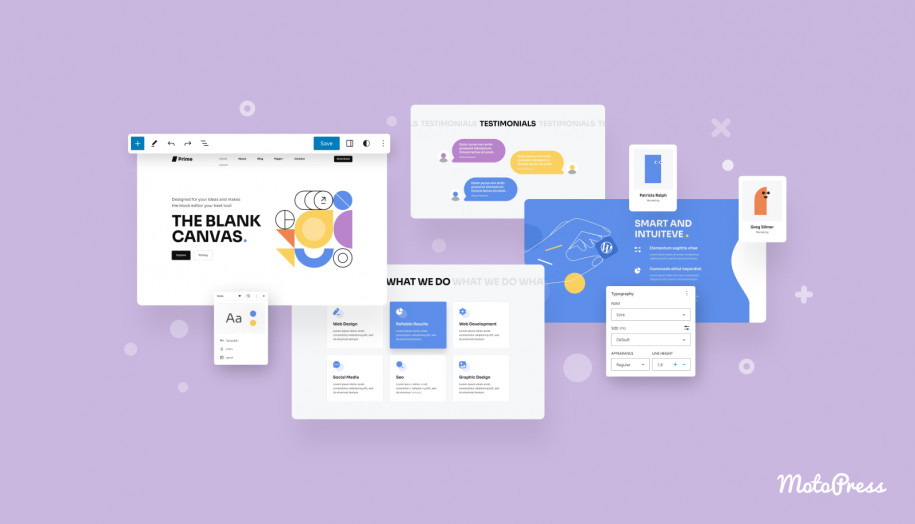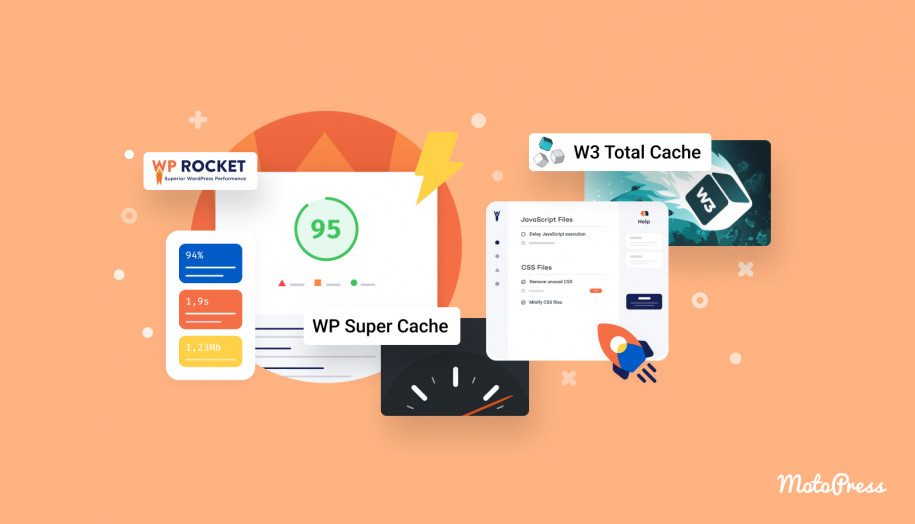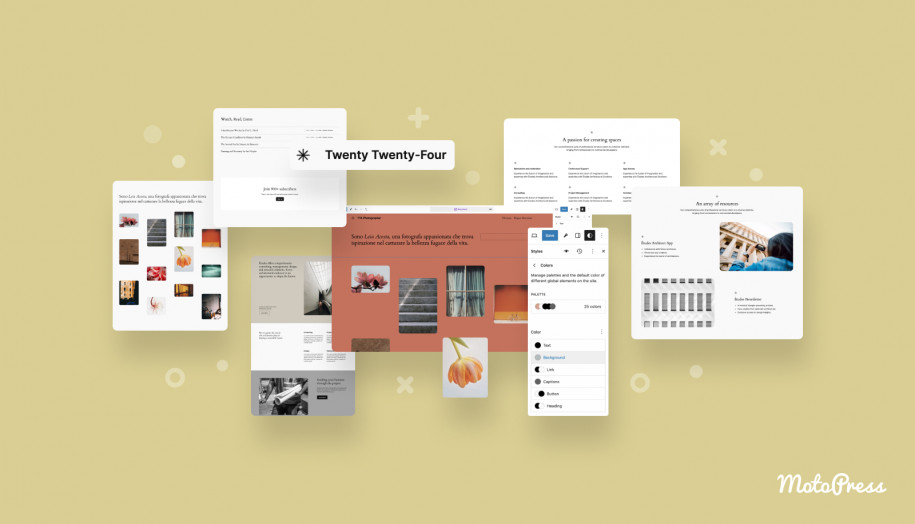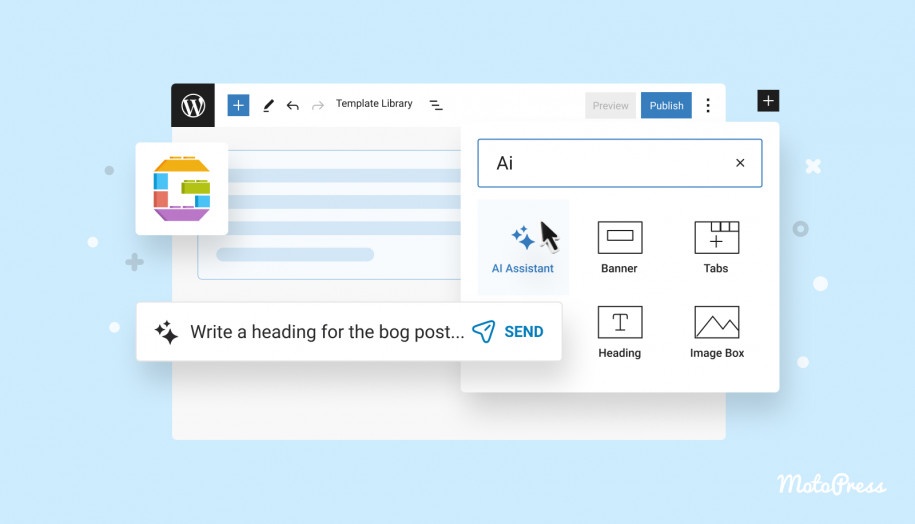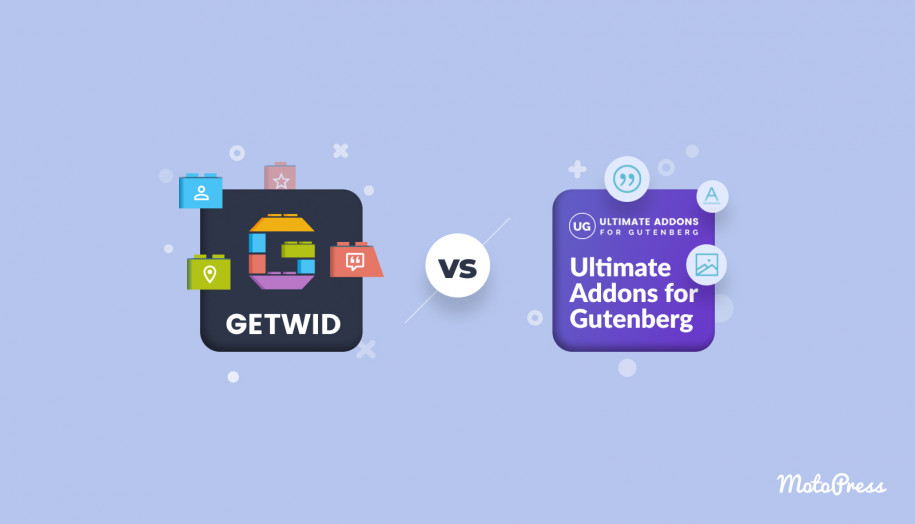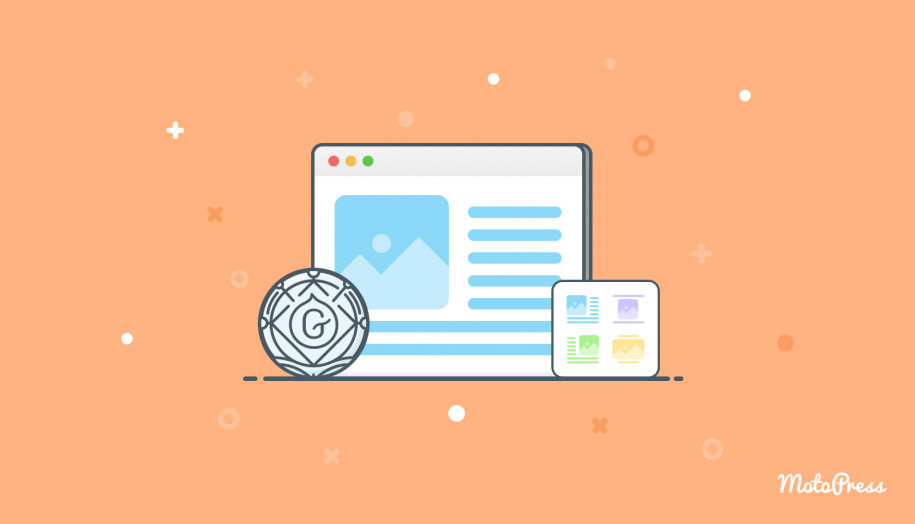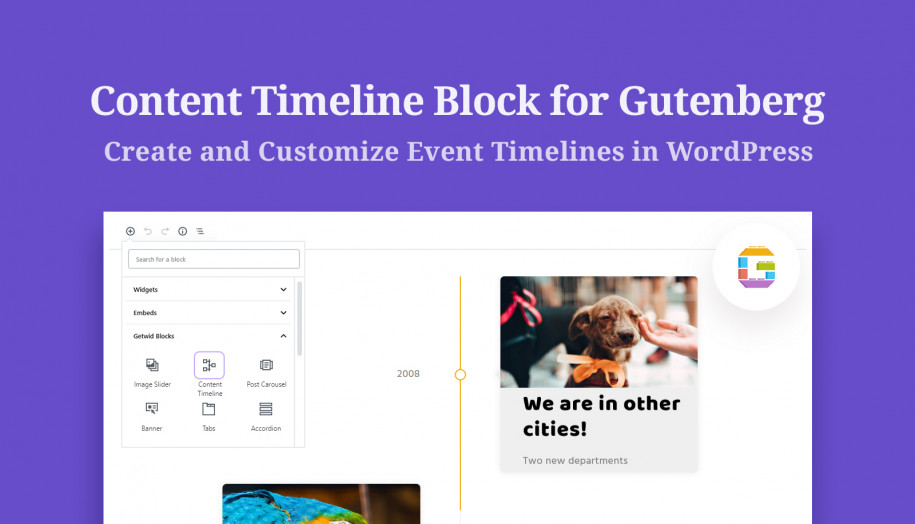วิธีใช้รูปแบบบล็อก WordPress เคล็ดลับที่นำไปปฏิบัติได้และวิดีโอการสอน
เผยแพร่แล้ว: 2024-03-27สารบัญ
WordPress ช่วยให้เราตื่นตัวอยู่เสมอเมื่อพูดถึงฟีเจอร์ใหม่ๆ และการอัปเดตอย่างต่อเนื่อง ดังนั้นจึงเป็นเรื่องสำคัญที่จะต้องตามทันนวัตกรรมทั้งหมด
วันนี้เราจะพูดถึงทุกสิ่งที่ควรรู้เกี่ยวกับรูปแบบตั้งแต่ WordPress 6.3 รวมถึงรูปแบบต่างๆ วิธีสร้างและจัดการรูปแบบเหล่านั้นในตัวแก้ไขบล็อกหรือในเครื่องมือแก้ไขเว็บไซต์ และข้อดีหลักๆ ของรูปแบบเหล่านั้น มาดูเทมเพลตบล็อกรูปแบบ WordPress กันดีกว่า!
ในโพสต์นี้:
- คำแนะนำทีละขั้นตอนเกี่ยวกับรูปแบบบล็อก WordPress
- วิดีโอสอนของฉันเกี่ยวกับรูปแบบบล็อก WordPress (เลื่อนลง)
รูปแบบใน WordPress คืออะไร?
คำจำกัดความง่ายๆ ของรูปแบบคือ เค้าโครงของบล็อกที่พร้อมแทรกและกำหนดไว้ล่วงหน้า คุณสามารถเพิ่มลงในโพสต์และเพจของเว็บไซต์ของคุณ แล้วปรับเปลี่ยนให้ตรงตามความต้องการของคุณในภายหลังโดยใช้ตัวเลือกการปรับแต่งที่ไม่มีที่สิ้นสุด
การจัดกลุ่มบล็อกนี้สามารถสร้างโดยนักออกแบบและผู้มีส่วนร่วม ซึ่งจัดทำโดยผู้เขียนธีมของคุณ หรือคุณสามารถสร้างรูปแบบได้ด้วยตัวเอง รูปแบบที่เป็นการออกแบบที่สร้างไว้ล่วงหน้าจะช่วยให้คุณสร้างเพจหรือเทมเพลตได้เร็วขึ้น อาจประกอบด้วยหนึ่งบล็อกหรือเป็นเค้าโครงเต็มหน้า
จะค้นหารูปแบบในตัวแก้ไขบล็อกได้อย่างไร
ขั้นแรก เราจะเปิดหน้าใหม่หรือโพสต์ที่เราวางแผนจะเพิ่มเค้าโครงใหม่ มิฉะนั้น คุณก็สามารถแก้ไขเพจหรือโพสต์ที่มีอยู่ได้
จากนั้นเราคลิกที่ปุ่มตัวแทรกนี้ที่มุมซ้ายบนของแถบเครื่องมือของเว็บไซต์ของคุณ ขณะนี้มีสามแท็บที่ด้านบนของตัวแทรก สิ่งที่เรากำลังจะพิจารณาให้ละเอียดยิ่งขึ้นคือแท็บรูปแบบ สิ่งนี้จะเปิดรูปแบบให้เรามากมายและทั้งหมดนั้นถูกจัดเป็นหมวดหมู่ต่างๆ คุณสามารถค้นหารูปแบบที่มีอยู่ทั้งหมดภายใต้รูปแบบทั้งหมด ฉันใช้ธีม Prime FSE สำหรับภาพหน้าจอและตัวอย่างรูปแบบ
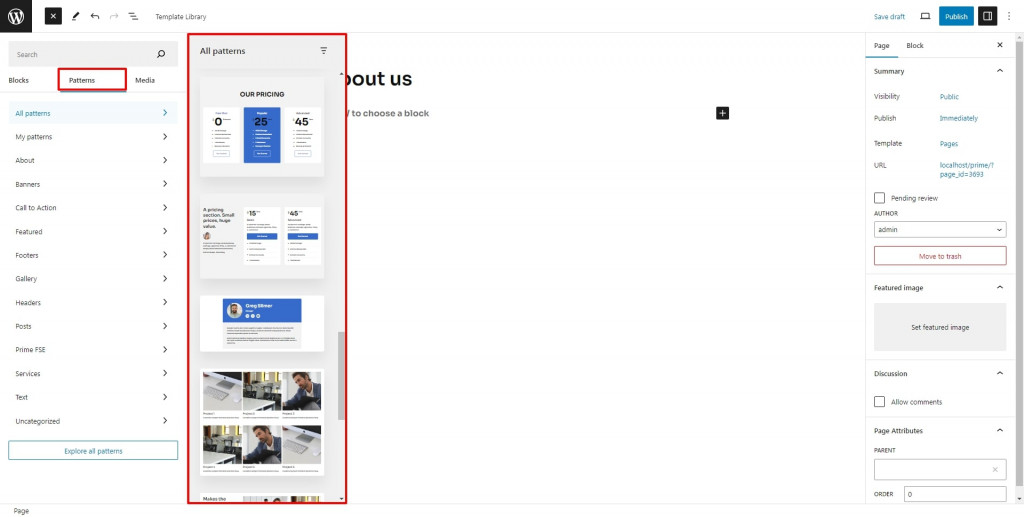
รูปแบบบล็อก WordPress ของฉันคือรูปแบบที่ผู้ใช้สร้างขึ้น หากคุณคลิกสำรวจรูปแบบทั้งหมด จะสะดวกยิ่งขึ้นสำหรับคุณในการดูตัวอย่างการออกแบบที่ใหญ่ขึ้นและค้นหารูปแบบที่ต้องการแต่จำไว้ว่าเป็นไปไม่ได้ที่จะแก้ไข ลบ หรือสร้างรูปแบบจากหน้าจอนี้
วิธีแทรกรูปแบบบล็อก WordPress สำเร็จรูป
WordPress นำเสนอรูปแบบในตัวบางส่วน เช่น แบนเนอร์ คำกระตุ้นการตัดสินใจ คุณสมบัติ ส่วนท้ายและส่วนหัว แกลเลอรี โพสต์ และอื่นๆ เมื่อแกะกล่อง ยิ่งไปกว่านั้น ธีม WordPress แต่ละบล็อกมักจะให้ผู้ใช้มีคอลเลกชันรูปแบบเพิ่มเติมที่สร้างโดยผู้เขียน
คุณสามารถเพิ่มรูปแบบเหล่านี้ลงในเนื้อหาเว็บไซต์ของคุณ โดยสร้างเค้าโครงใหม่ จากนั้นปรับแต่งได้อย่างง่ายดาย เมื่อคุณพบรูปแบบที่คุณต้องการแทรกแล้ว เพียงคลิกที่รูปแบบนั้น จากนั้นการออกแบบจะถูกเพิ่มลงในเค้าโครงของคุณ
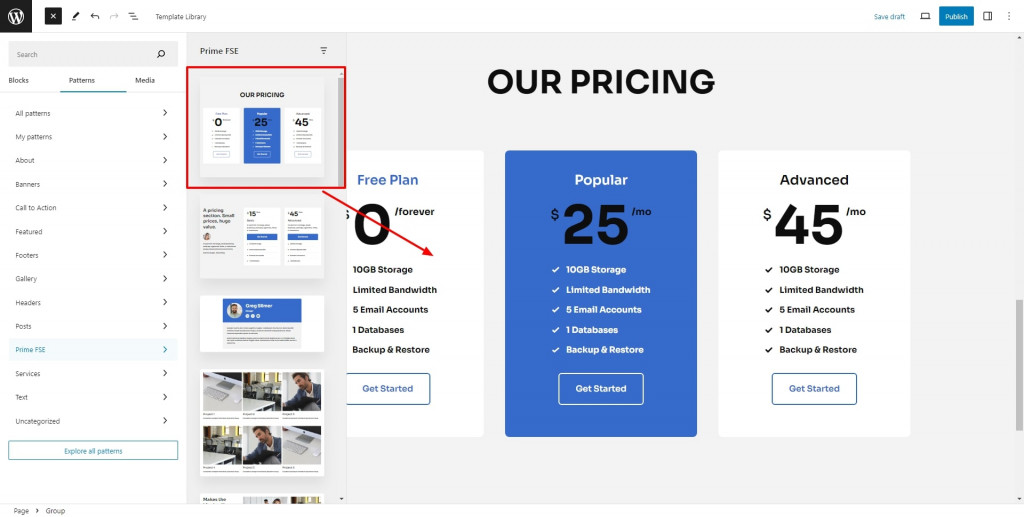
วิธีปรับแต่งรูปแบบ
หากต้องการแก้ไขรูปแบบ ให้เลือกบล็อกใดๆ ที่วางอยู่ภายในเค้าโครง และเริ่มแก้ไขทีละบล็อกเหมือนกับบล็อกอื่นๆ โดยใช้การตั้งค่าบล็อกแต่ละรายการ หากต้องการเปิดการตั้งค่าบล็อก ให้คลิกไอคอนการตั้งค่าที่มุมขวาบน
เมื่อแก้ไข ฉันขอแนะนำให้ใช้ มุมมองรายการโดยทั่วไปรูปแบบจะประกอบด้วยบล็อกจำนวนมากภายในบล็อกคอนเทนเนอร์เดียว เช่นบล็อกกลุ่มรูปแบบอาจประกอบด้วยบล็อกเดียวเท่านั้น ดังนั้นจึงขึ้นอยู่กับ มุมมองรายการเป็นเครื่องมือที่ยอดเยี่ยมที่ช่วยนำทางระหว่างโหลดของเลเยอร์เนื้อหาและกลุ่มของบล็อก
หากต้องการบันทึกการเปลี่ยนแปลงหลังจากการปรับแต่ง ให้คลิกที่บล็อกหลักระดับบนสุดเพื่อให้แถบเครื่องมือปรากฏขึ้น จากนั้นไปที่ไอคอนจุดสามจุด และเลือกตัวเลือกเพื่อสร้างรูปแบบใหม่ ในหน้าต่างป๊อปอัป คุณควรเลือกชื่อรูปแบบ และกำหนดให้กับหมวดหมู่ (เฉพาะในกรณีที่คุณต้องการเก็บรูปแบบทั้งหมดไว้อย่างดี) จากนั้น สลับระหว่างประเภทที่ซิงค์หรือไม่ซิงค์
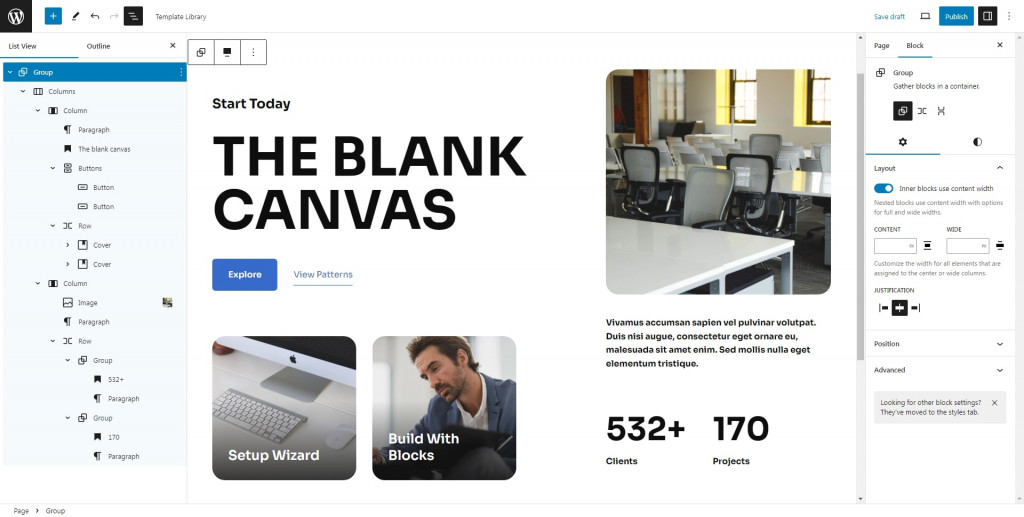
รูปแบบบล็อก WordPress ที่ซิงค์กับไม่ซิงค์
รูปแบบที่ซิงค์จะทำหน้าที่คล้ายกับบล็อกที่นำมาใช้ซ้ำได้ ดังนั้น การเปลี่ยนแปลงรายการที่ซิงค์จะอัปเดตทุกที่ที่มีการใช้บนหน้าหรือโพสต์ของเว็บไซต์ ดังที่คุณได้เข้าใจไปแล้ว แนวคิดเรื่องบล็อกที่นำกลับมาใช้ซ้ำได้ได้รับการพิจารณาใหม่และติดป้ายใหม่ให้เป็นรูปแบบที่ซิงค์กันตั้งแต่ WordPress เวอร์ชัน 6.3 เปิดตัว
การแก้ไขประเภทรูปแบบบล็อก WordPress ที่ไม่ซิงค์จะส่งผลต่อตัวอย่างเฉพาะนั้นเท่านั้น การแก้ไขเหล่านี้จะไม่ถูกนำไปใช้กับตัวอย่างอื่นๆ ที่อาจใส่ไว้ในโพสต์หรือเพจแล้ว ตอนนี้คุณสามารถแยกแยะรูปแบบทั้งสองประเภทนี้ได้แล้ว
บ่อยครั้งที่คุณต้องทำการปรับเปลี่ยนบางอย่างกับรูปแบบที่ซิงค์ เพื่อดำเนินการปรับแต่งเหล่านี้ คุณจะต้องถอดมันออกก่อน เพื่อให้มันกลับมาเป็นบล็อกปกติ ควรชี้ให้เห็นว่าการแยกออกเป็นไปได้เฉพาะในกรณีที่รูปแบบการซิงค์ไม่ได้ถูกล็อค
สัญลักษณ์ที่เตือนให้เพชรมีเพชรอีกเม็ดอยู่ด้านหลังสามารถตรวจจับรูปแบบที่ซิงค์กันทั้งหมดได้ คุณจะเห็นมันบนแถบเครื่องมือบล็อก ในแถบด้านข้างการตั้งค่าบล็อกทางด้านขวา และในมุมมองรายการ บริเวณ breadcrumbs จะแสดงชื่อรูปแบบด้วย
สร้างรูปแบบใหม่โดยใช้บล็อก
นอกเหนือจากการปรับแต่งรูปแบบที่สร้างขึ้นอย่างมืออาชีพซึ่งมาพร้อมกับธีมแล้ว คุณยังสามารถสร้างรูปแบบบล็อกแบบกำหนดเองของ WordPress ได้ฟรีอีกด้วย
เพื่อจุดประสงค์นี้ เราใช้บล็อกแต่ละบล็อกเพื่อสร้างกลุ่มบล็อกที่มีเค้าโครงที่คุณต้องการ หลังจากเสร็จสิ้นโครงร่างแล้ว ให้เลือกบล็อกคอนเทนเนอร์เพื่อให้แถบเครื่องมือปรากฏด้านบน คุณสามารถเลือกตัวเลือกเพื่อสร้างรูปแบบใหม่ได้โดยการคลิกที่จุดไข่ปลา นอกเหนือจากตัวเลือกที่มีประโยชน์อื่นๆ
ตั้งชื่อและหมวดหมู่ที่เกี่ยวข้องซึ่งมีประโยชน์หากคุณมีรูปแบบจำนวนมากที่คุณต้องการจัดระเบียบ สลับตัวเลือกการซิงค์ที่ฉันพูดถึงไปแล้วแล้วกดปุ่มสร้าง ตอนนี้คุณทำเสร็จแล้ว
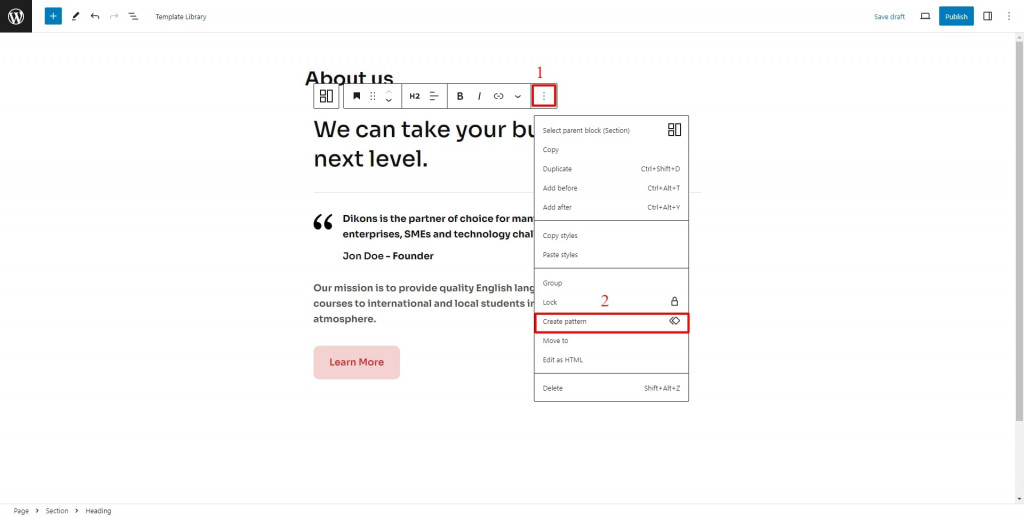
วิธีรวมรูปแบบจากไดเร็กทอรีรูปแบบ
อย่างไรก็ตาม หากคุณขาดทักษะในการออกแบบ หรือเพียงไม่ต้องการทำให้มือของคุณสกปรก คุณสามารถเลือกรูปแบบได้จากไดเรกทอรีรูปแบบของ wordpress.org
ขั้นแรก คุณควรหารูปแบบที่คุณต้องการเพิ่ม แล้วคลิกปุ่มคัดลอก หลังจากนั้น ให้กลับไปที่เพจหรือโพสต์ของคุณ คลิกขวาด้วยเมาส์ และเลือกวาง หากจำเป็น คุณสามารถลองใช้การตั้งค่าต่างๆ เพื่อปรับแต่งการออกแบบเพิ่มเติม และทำการปรับเปลี่ยนเล็กๆ น้อยๆ เพื่อให้ได้รูปลักษณ์ที่ดีที่สุด
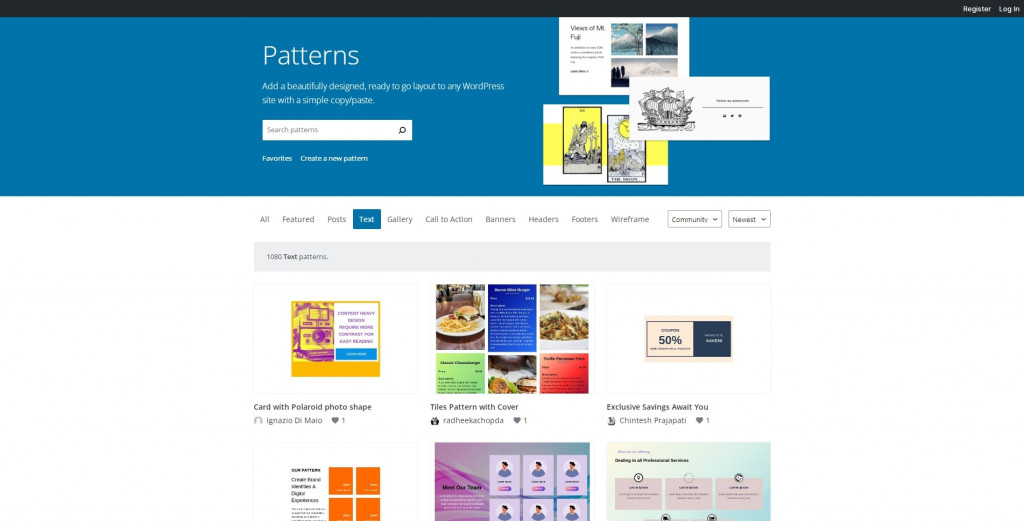
วิธีสร้างและจัดการรูปแบบในตัวแก้ไขไซต์
รูปแบบบล็อก WordPress ยังสามารถจัดการได้โดยใช้เครื่องมือแก้ไขไซต์ (ในกรณีที่ธีม WordPress ของคุณรองรับ) ใต้แท็บลักษณะที่ปรากฏให้ค้นหาตัวแก้ไขแล้วคลิกที่มัน หลังจากนี้ ใช้เวลาของคุณในขณะที่อินเทอร์เฟซจำเป็นต้องโหลด จากนั้นที่ด้านซ้ายของหน้าจอ คุณจะสังเกตเห็นรูปแบบ
โดยทั่วไปรูปแบบจะจัดเรียงตามหมวดหมู่รูปแบบต่างๆ ตัวอย่างเช่น รูปแบบของผู้เขียนธีมจะถูกบันทึกในโฟลเดอร์แยกต่างหาก รูปแบบที่สร้างโดยผู้ใช้จะถูกใส่ไว้ในโฟลเดอร์อื่นที่เรียกว่า "รูปแบบของฉัน"
นอกจากนี้ ด้วยการสร้างรูปแบบใหม่ คุณสามารถสร้างหมวดหมู่ใหม่ได้ด้วยการคลิกเพียงครั้งเดียว เป็นที่น่าสังเกตว่าเราไม่สามารถแก้ไขรูปแบบจากปลั๊กอินและธีมได้ เนื่องจากถูกล็อคไม่ให้แก้ไข เหตุผลนี้ค่อนข้างง่าย เนื่องจากไม่ได้บันทึกลงในฐานข้อมูล แต่มีวิธีแก้ปัญหาที่ดี คุณสามารถคลิกที่ปุ่มการกระทำของแต่ละรูปแบบที่ถูกล็อคและทำซ้ำเพื่อสร้างสำเนาที่แก้ไขได้ของรูปแบบนั้น รายการที่ซ้ำกันทั้งหมดสามารถพบได้ภายใต้ "รูปแบบของฉัน"
ดูวิดีโอของฉันเพื่อดูวิธีการทำงาน:
นอกจากนี้ยังมีเครื่องมือช่วยเหลือที่ด้านขวาบนของอินเทอร์เฟซ ดังนั้นคุณจึงสามารถสลับเพื่อจัดเรียงรูปแบบทั้งหมด รูปแบบที่ซิงค์หรือไม่ซิงค์ได้ เมื่อคลิกที่รายการหนึ่งที่อยู่ในหมวดหมู่ "รูปแบบของฉัน" หน้าต่างแสดงตัวอย่างจะเปิดขึ้น เมนูนี้ช่วยให้คุณสามารถแก้ไขรูปแบบได้โดยคลิกที่ไอคอนดินสอหรือคลิกที่รูปแบบนั้นเอง หากต้องการเปลี่ยนชื่อ ทำซ้ำ ส่งออก หรือลบรูปแบบดังกล่าว คุณจะต้องใช้ปุ่มดำเนินการอีกครั้ง
หากคุณมีรูปแบบจำนวนมาก การค้นหารูปแบบที่ต้องการก็ทำได้ง่ายโดยใช้แถบค้นหา (ไอคอนรูปแว่นขยาย) Command Palette เป็นอีกหนึ่งเครื่องมือที่ยอดเยี่ยมสำหรับจุดประสงค์นี้ คุณเพียงแค่ต้องจำชื่อของรูปแบบที่คุณกำลังมองหา
เริ่มต้นด้วยWordPress เวอร์ชัน 6.3การสร้างรูปแบบเว็บไซต์ใหม่สามารถทำได้ผ่านทาง Site Editor
มีไอคอนเครื่องหมายบวก (+) ถัดจากชื่อแถบด้านข้างรูปแบบ เพื่อให้คุณสามารถคลิกเพื่อสร้างรูปแบบใหม่ได้
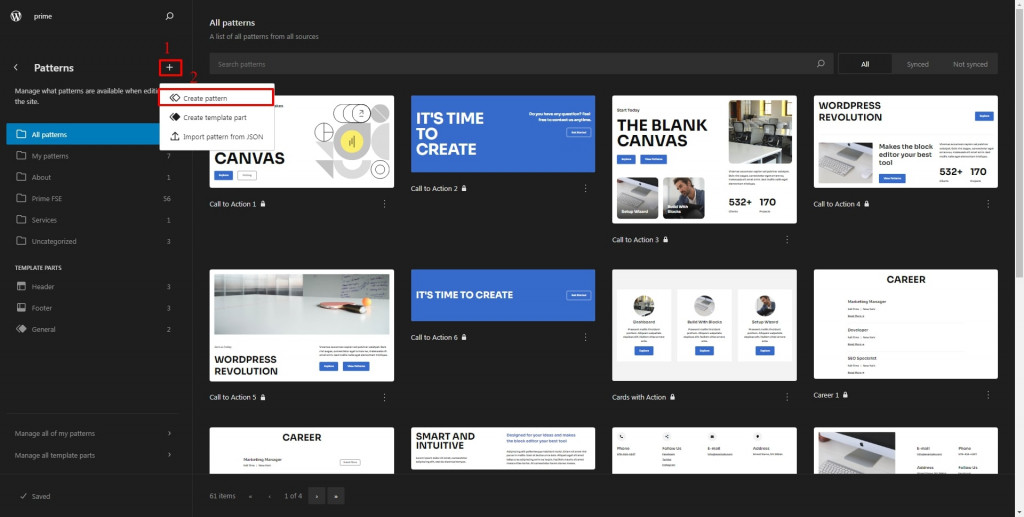
เมื่อคุณคลิกที่ปุ่มนั้น หน้าต่างป๊อปอัปใหม่จะให้คุณกำหนดชื่อให้กับรูปแบบของคุณ หรืออาจเลือกหมวดหมู่ให้กับรูปแบบนั้นก็ได้ และระบุประเภทของรูปแบบที่คุณจะสร้าง ซิงค์ หรือไม่ซิงค์ หลังจากนั้นคุณก็พร้อมที่จะคลิกปุ่ม "สร้าง"
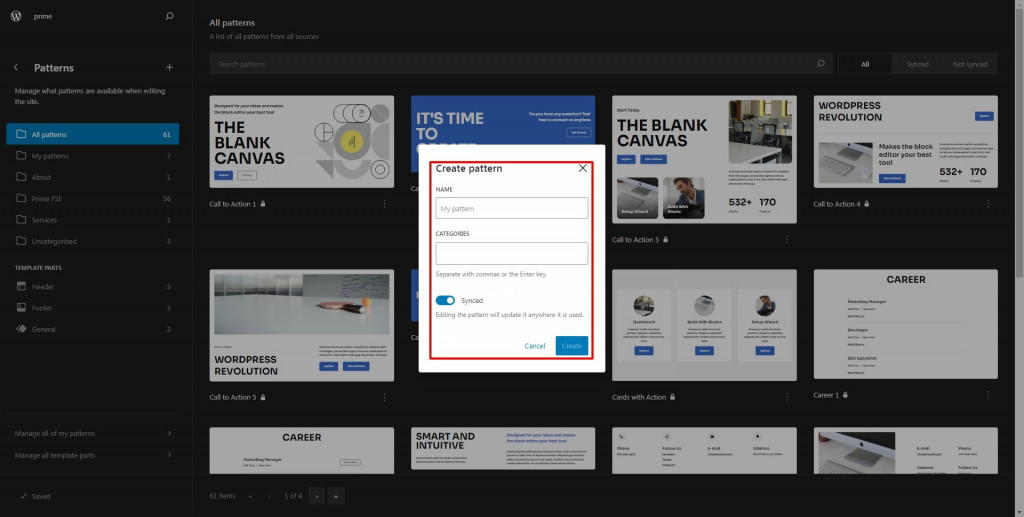
โมดอลเดียวกันกับในตัวแก้ไขบล็อก ตอนนี้คุณอยู่ในโหมดโฟกัสของรูปแบบและสามารถเริ่มสร้างรูปแบบใหม่ได้
ตามปกติอาจประกอบด้วยบล็อกเดียวหรือหลายบล็อกก็ได้ หากคุณตัดสินใจเลือกหลายบล็อก คุณต้องการวางบล็อกเหล่านั้นไว้ใน "พาเรนต์" หรือบล็อกระดับบนสุด เช่น กลุ่ม คอลัมน์ หรือแถว ด้วยวิธีนี้ บล็อกทั้งหมดของคุณจะอยู่ด้วยกัน หลังจากที่คุณพอใจกับผลลัพธ์แล้ว ให้ทุบปุ่มบันทึกนั้น
มีลิงก์สองลิงก์ที่ด้านล่างของส่วนรูปแบบตัวแก้ไขไซต์ หนึ่งในนั้นเรียกว่า "จัดการรูปแบบทั้งหมดของฉัน" หลังจากคลิกแล้ว คุณจะถูกนำไปยังมุมมองผู้ดูแลระบบ WordPress พร้อมด้วยตารางที่มีรูปแบบของคุณ มุมมองนี้จะเป็นประโยชน์หากคุณต้องการนำเข้า ส่งออกรูปแบบ และใช้การดำเนินการแบบกลุ่ม จากที่นี่ คุณสามารถแก้ไขรูปแบบบล็อก WordPress ของคุณได้เช่นกัน
หากคุณได้สร้างรูปแบบบนเว็บไซต์หนึ่งและตัดสินใจที่จะใช้รูปแบบนั้นบนเว็บไซต์อื่น ให้วางเมาส์ไว้เหนือรูปแบบที่คุณต้องการส่งออกแล้วเลือกตัวเลือก "ส่งออกเป็น JSON" คุณอาจต้องการนำเข้ารูปแบบด้วย โดยให้เลือกปุ่ม "นำเข้าจาก JSON" และเลือกไฟล์ JSON รูปแบบของคุณจากพีซีของคุณ มีปุ่มสร้างลายใหม่ด้วย
เพื่อสรุปข้อเสนอ WordPress รูปแบบบล็อก
ระหว่างทางสู่การเรียนรู้ WordPress การเรียนรู้วิธีใช้รูปแบบเป็นขั้นตอนสำคัญ WordPress 6.3 ทำให้การทำงานกับรูปแบบต่างๆ ราบรื่นและมีประสิทธิภาพยิ่งขึ้น
ขณะนี้ผู้ใช้สามารถสร้างรูปแบบได้โดยตรงจากตัวแก้ไขบล็อกและตัวแก้ไขไซต์ คุณสามารถสร้างเลย์เอาต์ที่สวยงามได้ด้วยตัวเอง หรือเลือกใช้รูปแบบสำเร็จรูปอย่างมืออาชีพที่สามารถแทรกได้ด้วยการคลิกเพียงครั้งเดียว อาจเป็นรูปแบบจากไดเร็กทอรีรูปแบบ WordPress หรือไลบรารีรูปแบบบล็อก WordPress ของธีม
รูปแบบเป็นวิธีที่ง่ายและประหยัดเวลาในการทำงานกับเนื้อหาบนเว็บไซต์ของคุณ ขึ้นอยู่กับประเภทของรูปแบบ สามารถช่วยให้คุณทำซ้ำเค้าโครง เนื้อหา หรือทั้งสองอย่างได้ ดังนั้นเราขอแนะนำอย่างยิ่งให้ใช้รูปแบบบล็อก WordPress เพื่อประสบการณ์การสร้างไซต์ที่ง่ายดายของคุณ
คุณเคยใช้รูปแบบบล็อกเมื่อสร้างเว็บไซต์ของคุณหรือไม่? ถ้าใช่แบ่งปันประสบการณ์ของคุณกับเราในส่วนความเห็น
คำถามที่พบบ่อย
รูปแบบบล็อก WordPress คืออะไร และจะช่วยฉันได้อย่างไร
รูปแบบบล็อก WordPress เป็นเลย์เอาต์ที่ออกแบบไว้ล่วงหน้าซึ่งประกอบด้วยบล็อกที่คุณสามารถแทรกลงในหน้าเว็บไซต์และโพสต์ของคุณได้อย่างง่ายดาย มีหลายประเภท เช่น แบนเนอร์ คำกระตุ้นการตัดสินใจ ส่วนหัว และอื่นๆ รูปแบบเหล่านี้ช่วยคุณประหยัดเวลาด้วยการจัดเตรียมเค้าโครงสำเร็จรูปที่คุณสามารถปรับแต่งให้เหมาะกับความต้องการของคุณได้
ฉันจะเพิ่มรูปแบบบล็อกลงในไซต์ WordPress ของฉันได้อย่างไร
ฉันสามารถสร้างรูปแบบบล็อก WordPress ของตัวเองได้หรือไม่?
ใช่! คุณสามารถสร้างรูปแบบบล็อกที่คุณกำหนดเองได้โดยใช้แต่ละบล็อก เพียงสร้างเลย์เอาต์ที่คุณต้องการด้วยบล็อก จากนั้นเลือกบล็อกคอนเทนเนอร์ และเลือก “สร้างรูปแบบใหม่” จากเมนูตัวเลือก คุณสามารถตั้งชื่อรูปแบบ กำหนดให้กับหมวดหมู่ และเลือกว่าจะซิงค์หรือไม่ซิงค์ รูปแบบที่ซิงค์จะอัปเดตทุกที่ที่ใช้บนไซต์ของคุณ ในขณะที่รูปแบบที่ไม่ซิงค์จะอัปเดตเฉพาะในหน้าหรือโพสต์ที่คุณใช้เท่านั้น